答案:安装Dart SDK并配置环境变量,通过Package Control安装Dart插件,设置自定义构建系统实现运行与编译。首先从官网下载Dart SDK并将其bin目录加入PATH,验证dart --version和dart pub --version;接着在Sublime Text中安装Dart插件以获得语法高亮、补全、错误提示和跳转功能;然后创建Dart.sublime-build文件,配置shell_cmd为"dart run "$file"",添加file_regex解析错误信息,并可扩展变体支持终端运行、编译JS或执行测试;若使用Flutter,可直接指向其内置Dart SDK路径确保版本兼容,最终实现一键构建与高效开发。
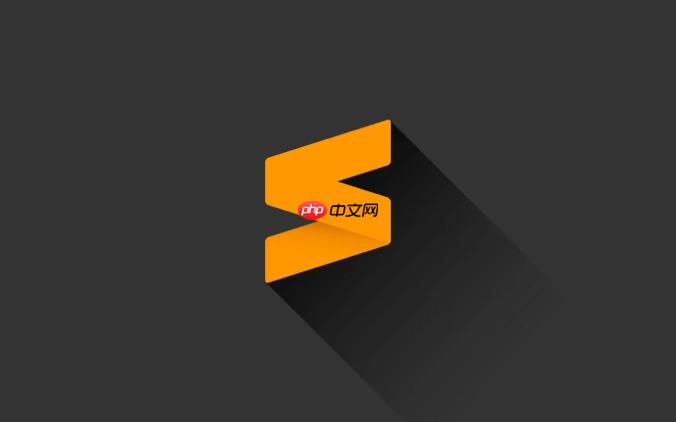
在Sublime Text里运行Dart代码,核心步骤就是安装Dart SDK,然后在Sublime Text中安装并配置Dart语言支持插件,最后可能还需要一个自定义的构建系统来简化执行。这听起来可能有点折腾,但一旦设置好,开发体验会流畅很多。
首先,你得确保你的系统里已经有了Dart SDK。这是所有Dart开发的基础。我通常会直接去Dart官方网站下载最新的稳定版SDK。下载后,按照官方指引安装,最关键的一步是把Dart的
bin
dart
dart --version
搞定SDK之后,咱们就转向Sublime Text。打开它,如果你还没安装Package Control,那得先装一下(这是Sublime Text生态里必不可少的一个工具)。装好Package Control后,用
Ctrl+Shift+P
Cmd+Shift+P
Package Control: Install Package
dart
安装完插件,通常情况下,它会自动尝试找到你的Dart SDK路径。但如果不行,或者你想指定特定版本的SDK,你可能需要手动配置。打开Sublime Text的
Preferences -> Package Settings -> Dart -> Settings - User
dart_sdk_path
{
"dart_sdk_path": "/Users/youruser/development/flutter/bin/cache/dart-sdk" // macOS/Linux 示例
// 或者 "dart_sdk_path": "C:\src\flutter\bin\cache\dart-sdk" // Windows 示例
}注意,如果你是通过Flutter安装的Dart SDK,路径可能会深一点,像我上面给的例子。
最后,为了能直接在Sublime Text里运行Dart文件,你需要一个构建系统。
Tools -> Build System -> New Build System...
Dart.sublime-build
{
"shell_cmd": "dart run "$file"",
"file_regex": "^(.*?):([0-9]+):([0-9]+): (.*)$",
"selector": "source.dart",
"variants": [
{
"name": "Run in Terminal",
"shell_cmd": "start cmd /k dart run "$file"" // Windows
// "shell_cmd": "open -a Terminal.app sh -c 'dart run "$file"; echo Press Enter to close; read'" // macOS
// "shell_cmd": "gnome-terminal -- bash -c 'dart run "$file"; echo Press Enter to close; read'" // Linux (for Gnome)
},
{
"name": "Compile to JS",
"shell_cmd": "dart compile js "$file" -o "$file_base_name".js",
"file_regex": "^(.*?):([0-9]+):([0-9]+): (.*)$"
}
]
}这个构建系统默认会用
dart run
variants
Tools -> Build System
dart
Ctrl+B
Cmd+B
安装Dart SDK这事儿,看起来就是下载、解压、加路径,但里头真有些小细节,处理不好就容易卡壳。我当初就因为环境变量没设对,或者设了没生效,折腾了好一阵子。
首先,下载渠道一定要官方,直接去
dart.dev
development
最最关键的一步是把Dart SDK的
bin
PATH
PATH
bin
~/.bashrc
~/.zshrc
~/.profile
export PATH="$PATH:/path/to/your/dart/sdk/bin"
source
验证安装,不要只满足于
dart --version
dart pub --version
pub
dart pub
dart
pub
还有一个小技巧,如果你同时在用Flutter,那么Flutter SDK里其实已经包含了一个特定版本的Dart SDK。你完全可以直接指向Flutter自带的Dart SDK,这样可以确保你的Dart版本和Flutter版本是兼容的,省去了单独管理Dart SDK的麻烦。路径通常是
your_flutter_path/bin/cache/dart-sdk
Sublime Text的Dart插件,它不仅仅是提供了语法高亮这么简单,深入挖掘它的功能,能让你的Dart开发效率提升一大截。我用Sublime Text写Dart代码的时候,就特别依赖它的几个核心功能。
首先是代码补全。当你输入类名、方法名或者变量名的时候,插件会智能地弹出建议。这不仅仅是简单的文本匹配,它能理解Dart的类型系统,给出更准确、上下文相关的补全。比如,你创建了一个
List<String>
.
List
其次是错误和警告提示。插件通常会集成Dart的分析器(analyzer),在你编写代码时实时检查语法错误、类型不匹配、未使用的变量等问题。这些问题会以黄色波浪线(警告)或红色波浪线(错误)的形式直接显示在代码下方,并且在Sublime Text底部的状态栏也会有提示。点击这些提示,通常还能跳转到对应的错误行。这比你每次运行代码才发现错误要高效得多,等于是把编译时的检查提前到了编写时。
代码格式化也是一个非常实用的功能。Dart社区有一套官方推荐的格式化规范,
dart format
再来就是跳转到定义(Go to Definition)。当你看到一个方法调用或者变量使用,想知道它是在哪里定义的,只需把光标放在上面,然后按一个快捷键(通常是
F12
Ctrl+Click
虽然Sublime Text不像一些IDE那样功能全开,但通过这些核心功能,以及合理利用快捷键,它在Dart开发中依然能提供一个轻量级且高效的环境。关键在于熟悉并利用好插件提供的这些能力,而不是仅仅把它当成一个带语法高亮的文本编辑器。
Sublime Text的构建系统(Build System)是一个非常强大的功能,它允许你定义外部命令来处理当前文件或项目。对于Dart开发来说,这意味着你可以一键运行、测试、编译你的Dart代码,而无需切换到终端。我个人觉得,这个功能是Sublime Text作为开发环境不可或缺的一部分。
创建自定义构建系统,我们通常会去
Tools -> Build System -> New Build System...
.sublime-build
最基本的配置就是
"shell_cmd": "dart run "$file""
$file
Ctrl+B
dart run your_current_file.dart
我上面提供的构建系统配置里,还包含了
"file_regex"
dart run
dart compile
file_regex
除了运行,你还可以添加更多的“变体”(
variants
"Compile to JS"
dart compile js "$file" -o "$file_base_name".js
$file_base_name
对于测试,你也可以添加一个变体,比如:
{
"name": "Run Dart Tests",
"shell_cmd": "dart test "$folder"" // 运行当前项目的所有测试
// 或者 "shell_cmd": "dart test "$file"" // 如果你的测试文件就是当前文件
}这样,你就可以在Sublime Text里直接运行Dart项目的测试了。
自定义构建系统的灵活性在于,你可以根据自己的项目需求和工作流,定义任意多的命令和变体。比如,如果你在用Flutter,你甚至可以定义一个
flutter run
flutter build web
以上就是如何在SublimeText中运行Dart代码?快速设置Dart环境的完整教程的详细内容,更多请关注php中文网其它相关文章!

每个人都需要一台速度更快、更稳定的 PC。随着时间的推移,垃圾文件、旧注册表数据和不必要的后台进程会占用资源并降低性能。幸运的是,许多工具可以让 Windows 保持平稳运行。

Copyright 2014-2025 https://www.php.cn/ All Rights Reserved | php.cn | 湘ICP备2023035733号